跟着坚果社区从零开始学鸿蒙——DevEco Studio使用说明完整版本1_初学者如何用好坚果派社区资源,高效落地鸿蒙项目实践?
使用DevEco Studio
双击桌面DevEco Studio快捷方式
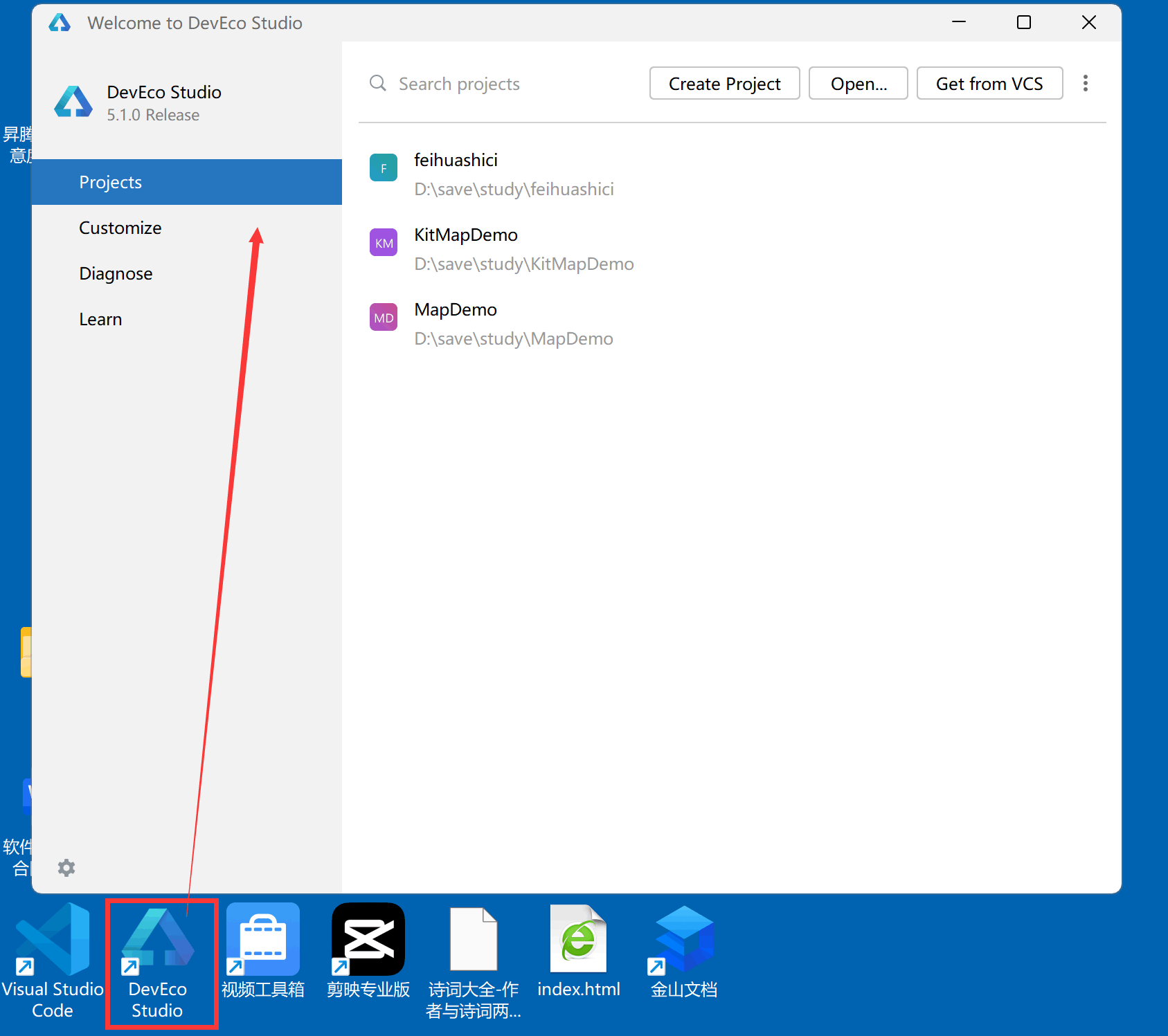
创建Project
在Project的右上角选项上有create Project
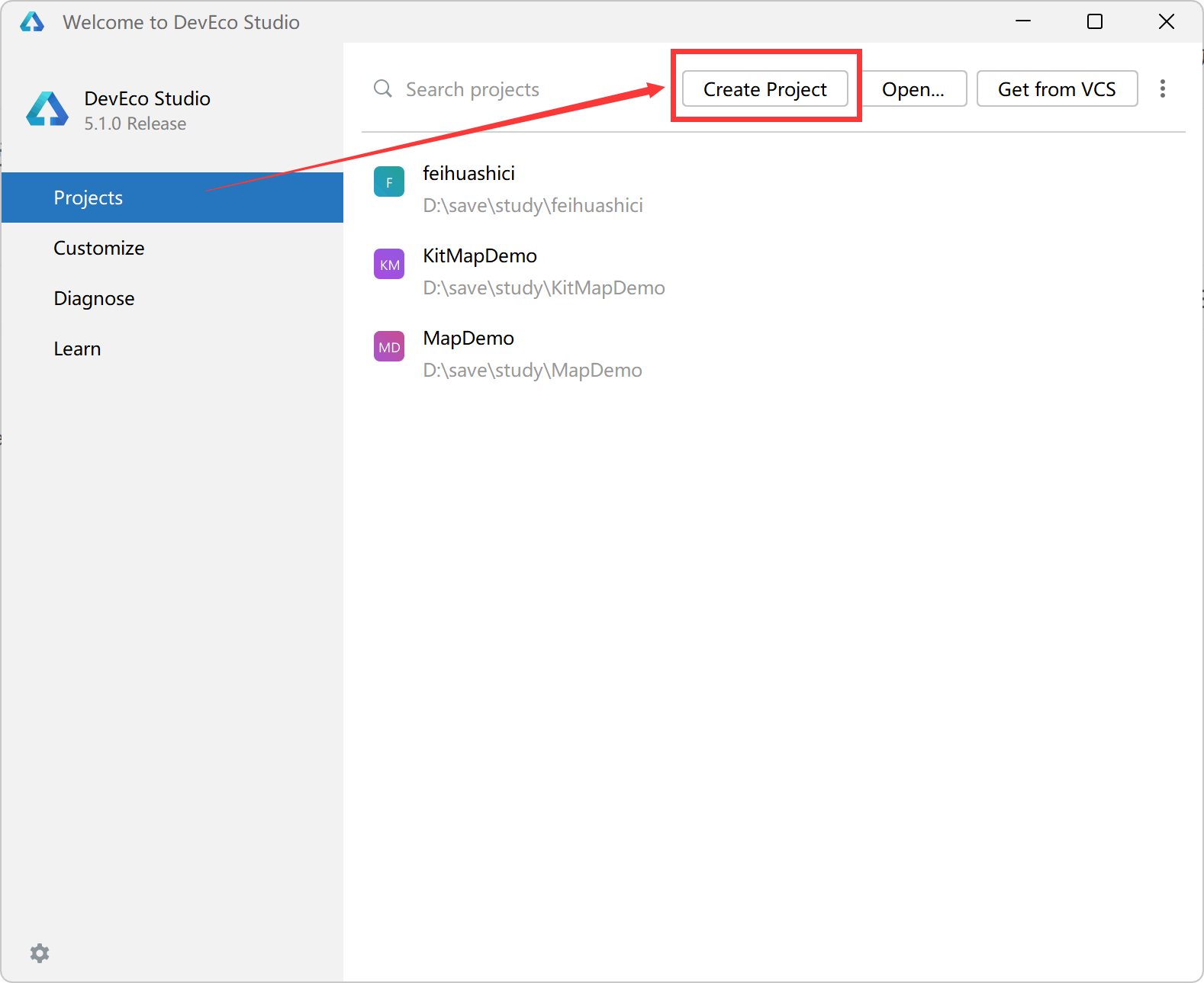
改成深色,节约视力。
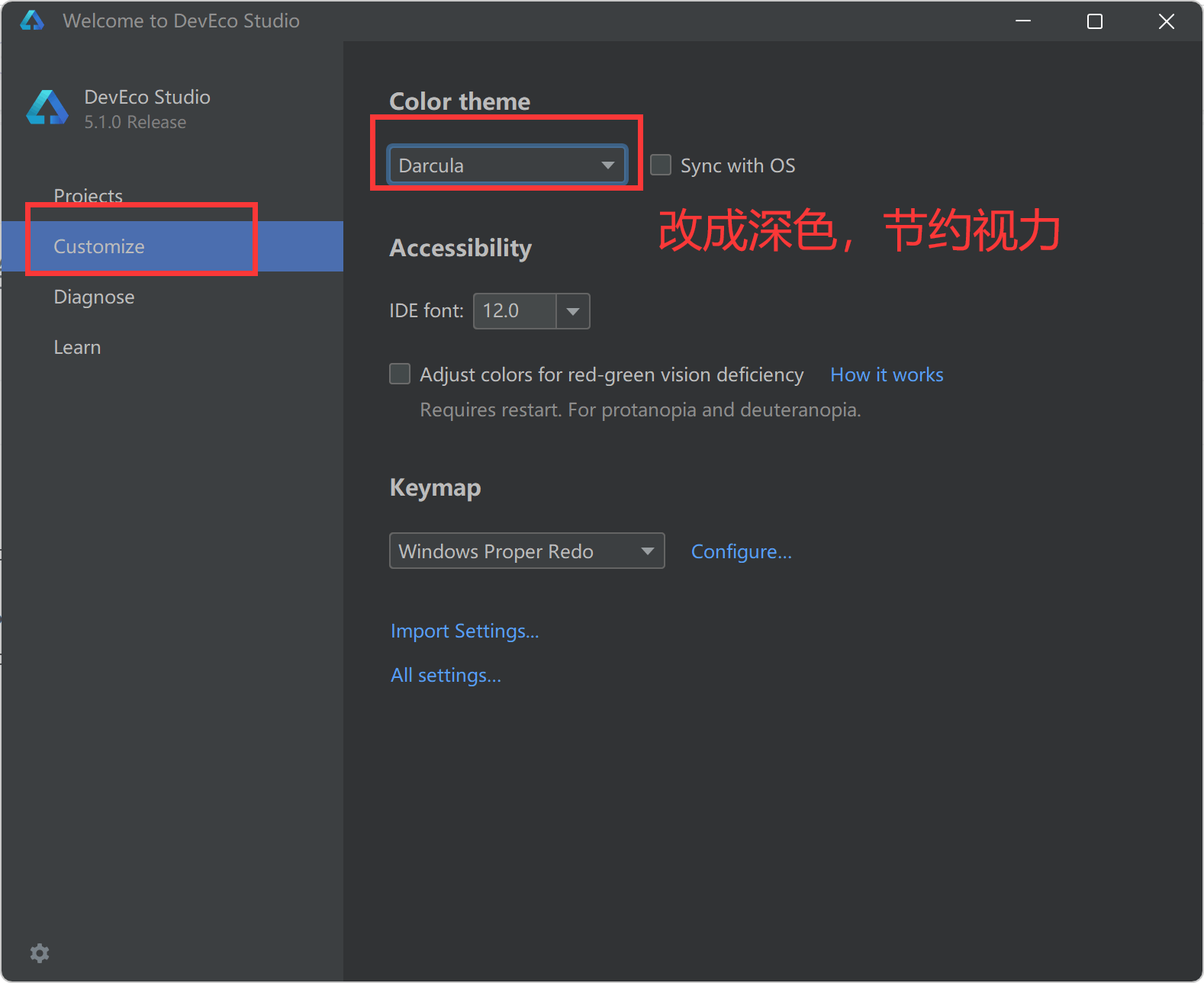
说明:
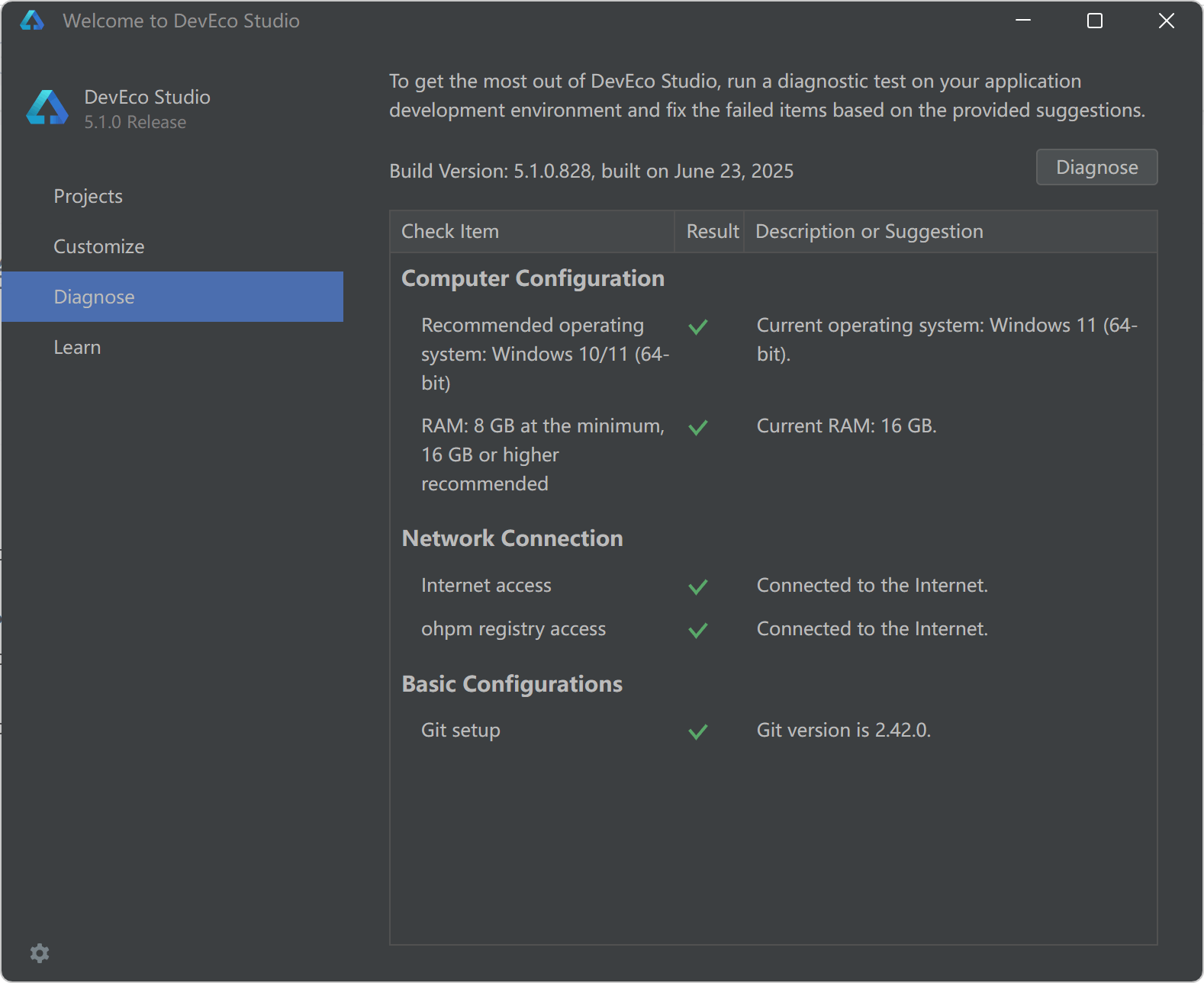
创建应用操作
默认的第一个空的应用即可。
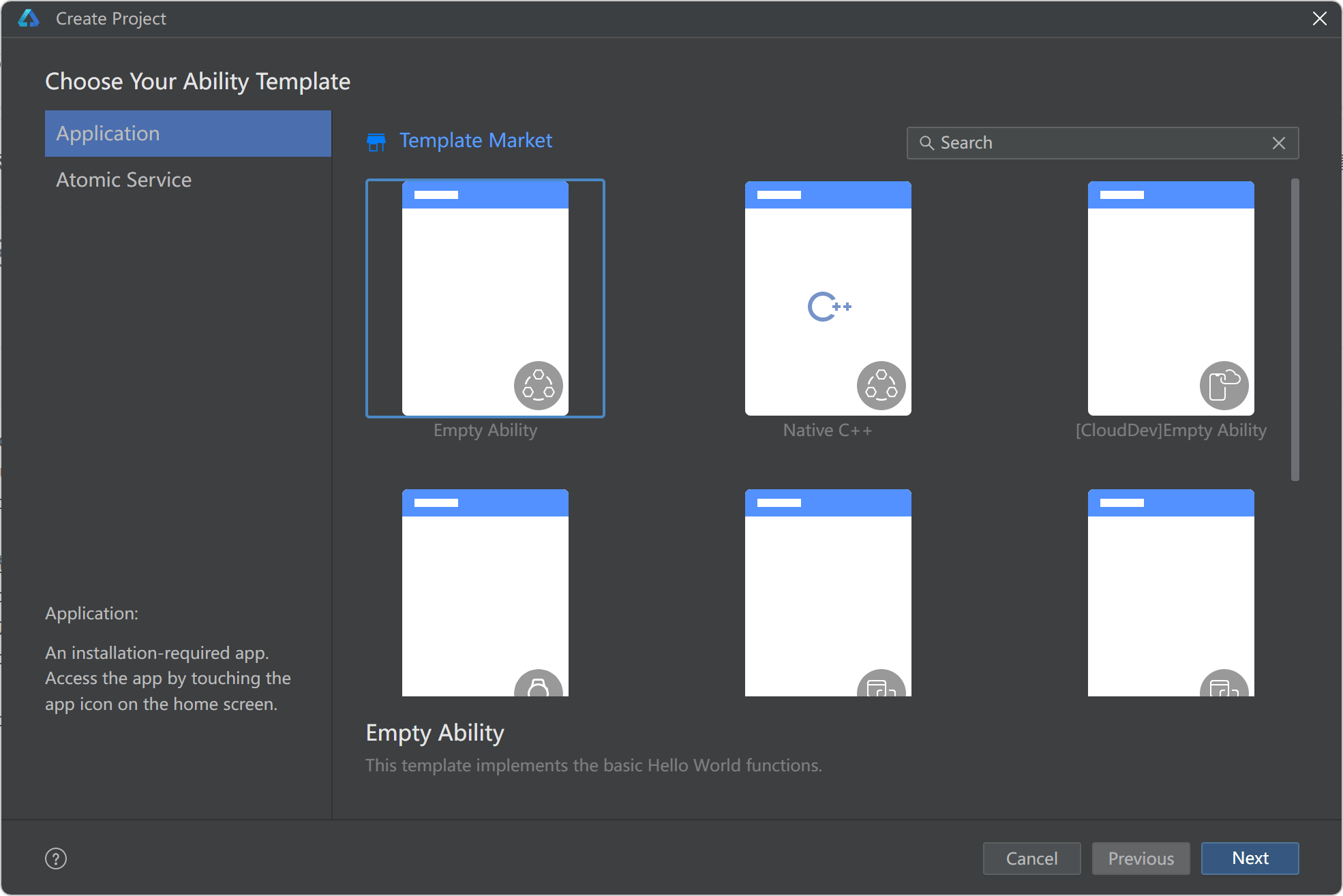
创建项目说明,输入选择完毕后点击Finish
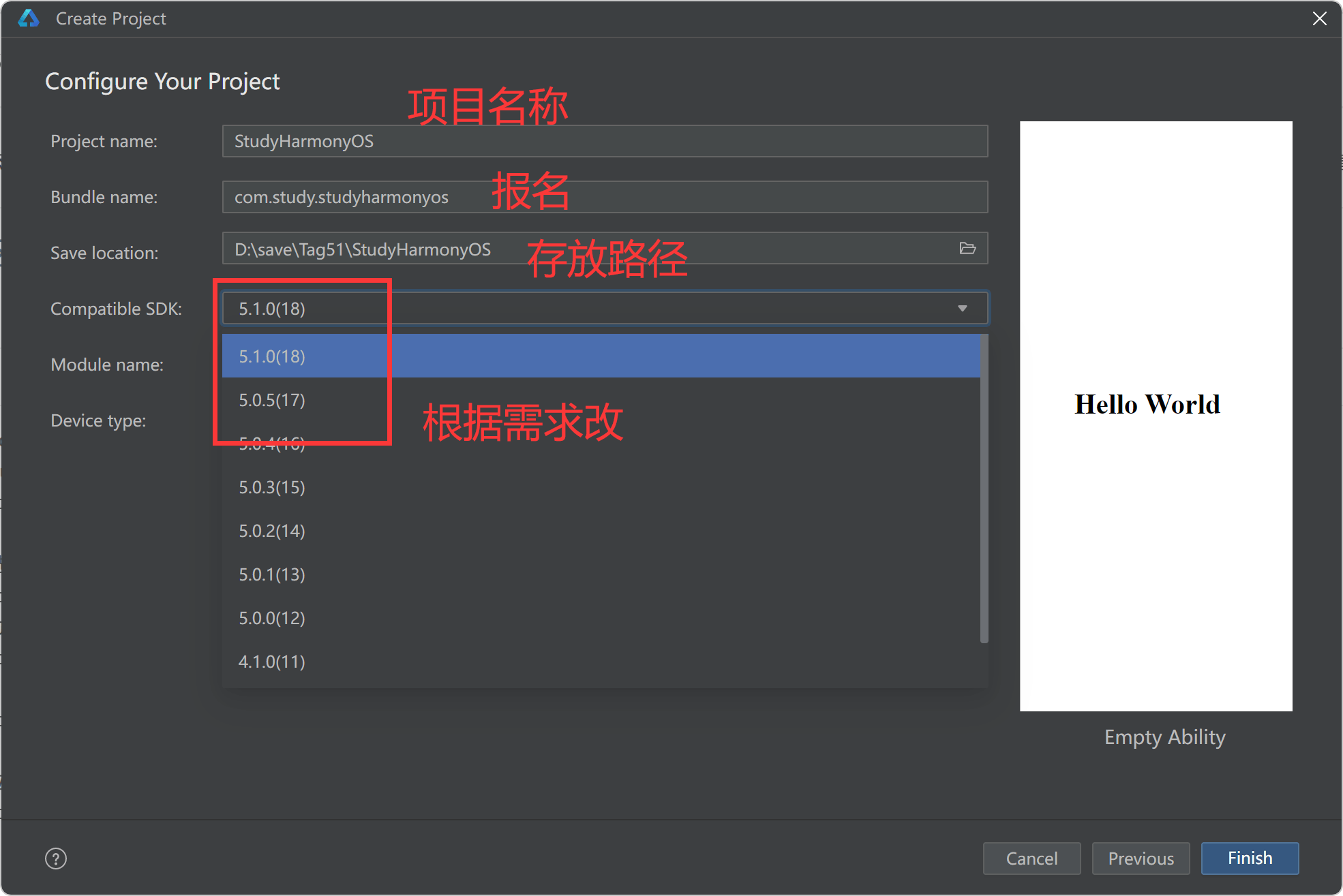
创建完毕后的初始效果:
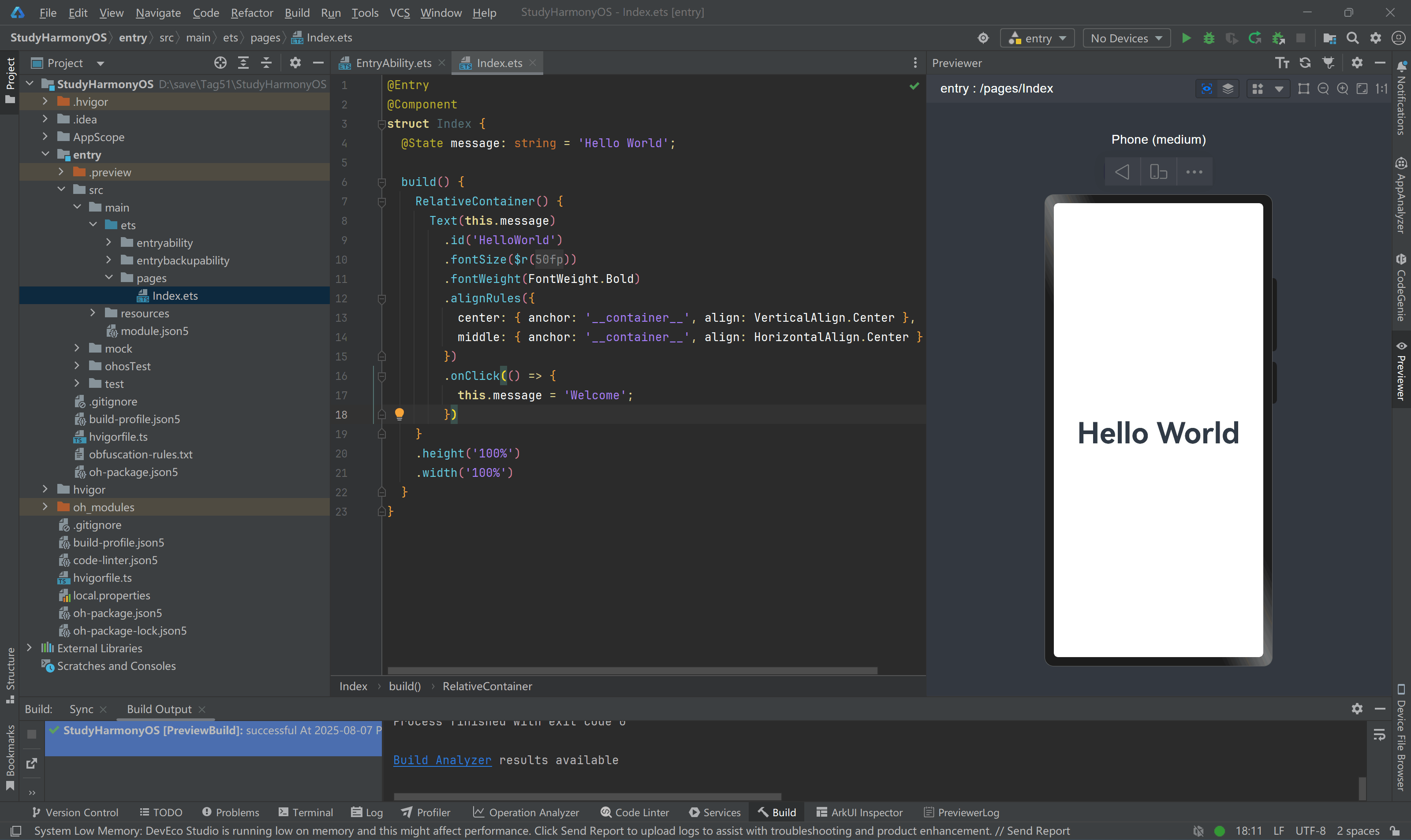
详细的目录功能说明
AppScope > app.json5:应用的全局配置信息。
entry:HarmonyOS工程模块,编译构建生成一个HAP包。
src > main > ets:用于存放ArkTS源码。
src > main > ets > entryability:应用/服务的入口。
src > main > ets > entrybackupability:应用提供扩展的备份恢复能力。
src > main > ets > pages:应用/服务包含的页面。
src > main > resources:用于存放应用/服务所用到的资源文件,如图形、多媒体、字符串、布局文件等。关于资源文件,。
src > main > module.json5:模块配置文件。主要包含HAP包的配置信息、应用/服务在具体设备上的配置信息以及应用/服务的全局配置信息。
build-profile.json5:当前的模块信息 、编译信息配置项,包括buildOption、targets配置等。
hvigorfile.ts:模块级编译构建任务脚本。
obfuscation-rules.txt:混淆规则文件。混淆开启后,在使用Release模式进行编译时,会对代码进行编译、混淆及压缩处理,保护代码资产。
oh-package.json5:用来描述包名、版本、入口文件(类型声明文件)和依赖项等信息。
oh_modules:用于存放三方库依赖信息。
build-profile.json5:工程级配置信息,包括签名signingConfigs、产品配置products等。其中products中可配置当前运行环境,默认为HarmonyOS。
hvigorfile.ts:工程级编译构建任务脚本。
oh-package.json5:主要用来描述全局配置,如:依赖覆盖(overrides)、依赖关系重写(overrideDependencyMap)和参数化配置(parameterFile)等。
备注:
app.json说明: https://developer.huawei.com/consumer/cn/doc/harmonyos-guides/app-configuration-file
module.json5说明:https://developer.huawei.com/consumer/cn/doc/harmonyos-guides/module-configuration-file
常用快捷键说明
Ctrl + NCtrl + OCtrl + SCtrl + Shift + SCtrl + WCtrl + Shift + WCtrl + CCtrl + XCtrl + VCtrl + ZCtrl + Shift + ZCtrl + FCtrl + Shift + FCtrl + RCtrl + Shift + RCtrl + DCtrl + YCtrl + /Ctrl + Shift + /Ctrl + Alt + LCtrl + Alt + OAlt + EnterCtrl + BCtrl + Alt + BCtrl + Shift + BCtrl + F9Shift + F10Shift + F9Ctrl + Shift + F10Ctrl + F11F11Ctrl + Shift + F11Ctrl + TabCtrl + F12Alt + 左箭头Alt + 右箭头Ctrl + Alt + 左箭头Ctrl + Alt + 右箭头F2Shift + F2Ctrl + SpaceCtrl + Shift + Space

